
A Canon nyomtató-illesztőprogramok naprakészen tartása megoldhatja a csatlakozási problémákat, és megbizonyosodhat arról, hogy a nyomtató mindig jó állapotban működik. Ebben a bejegyzésben megtudhatja a Canon MF743CDW illesztőprogram frissítésének minden lehetséges módját.
3 módszer a Canon MF743CDW illesztőprogram frissítésére
- Frissítse a Canon nyomtatóillesztőt az Eszközkezelőn keresztül
- Töltse le az illesztőprogramot a Canon hivatalos személyétől
- Automatikusan frissítse az illesztőprogramot
1. lehetőség: Frissítse a Canon nyomtatóillesztőt az Eszközkezelőn keresztül
Bár a Windows Update nem mindig biztosítja a legújabb illesztőprogramot ( Tudja meg, miért… ), megpróbálhatja könnyen frissíteni a Canon MF743CDW illesztőprogramot a következő módszerrel:
1) Kattintson a jobb gombbal a Start menüsorra, és válassza az Eszközkezelő lehetőséget.
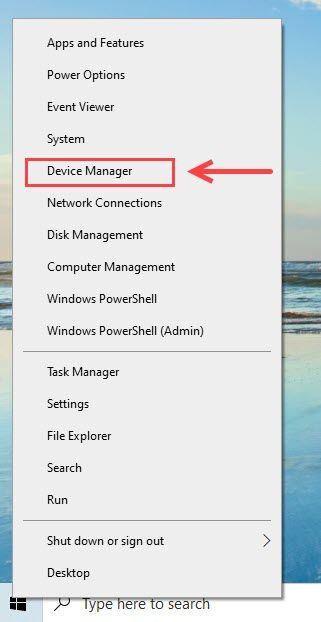
2) Kattintson duplán a Nyomtatók csoportra a kategória kibontásához. Ezután kattintson a jobb gombbal a Canon MF743CDW nyomtatóra, és válassza a lehetőséget Illesztőprogram frissítése .
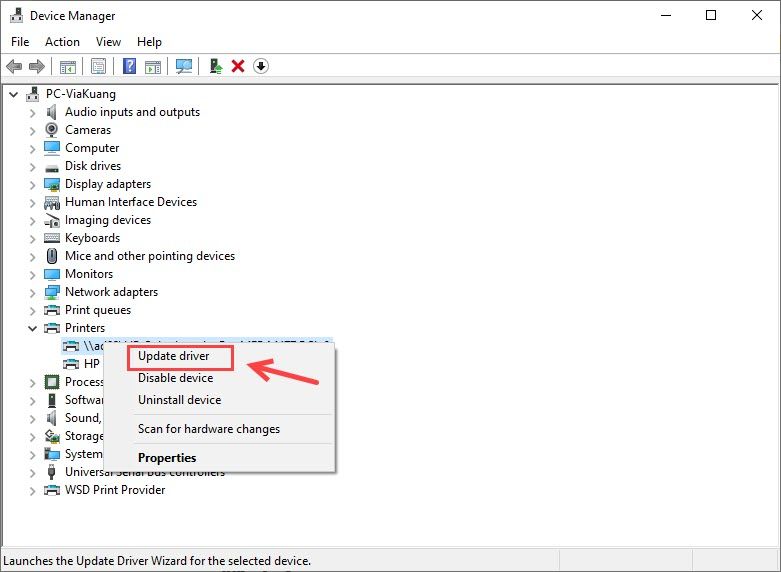
3) Amikor a rendszer kéri, válassza a lehetőséget Automatikus keresés az illesztőprogramok után .
4) A Windows megpróbálja megtalálni a nyomtató legújabb illesztőprogramját. De ha nem mutat elérhető frissítéseket, előfordulhat, hogy az alábbi módszerrel kell próbálkoznia, vagy az illesztőprogram automatikus frissítésével kell döntenie Driver Easy (az Pro verzió 30 napos ingyenes próbaverzióval érkezik).
2. opció: Töltse le az illesztőprogramot a Canon hivatalos személyétől
Ha a Windows Update nem adja meg a Canon MF743CDW illesztőprogram legújabb verzióját, a termékinformációs oldalon mindig talál új illesztőprogramot.
1) Menjen a a Canon MF743CDW termékoldala .
2) A jobb felső sarokban kattintson a gombra TERMÉK INFORMÁCIÓ legördülő menüből, és válassza a lehetőséget Illesztőprogramok és letöltések .
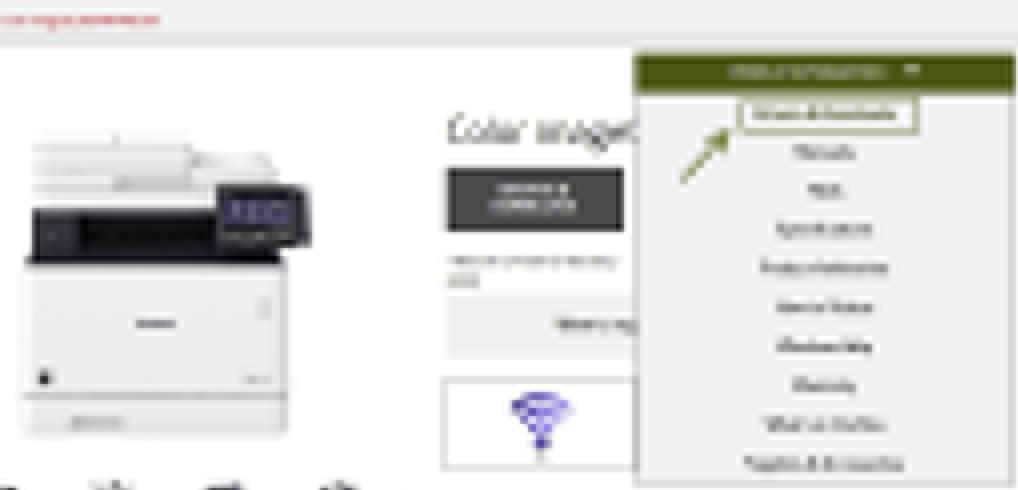
3) Görgessen lefelé az oldalon, és válassza ki az operációs rendszernek megfelelő illesztőprogramot.
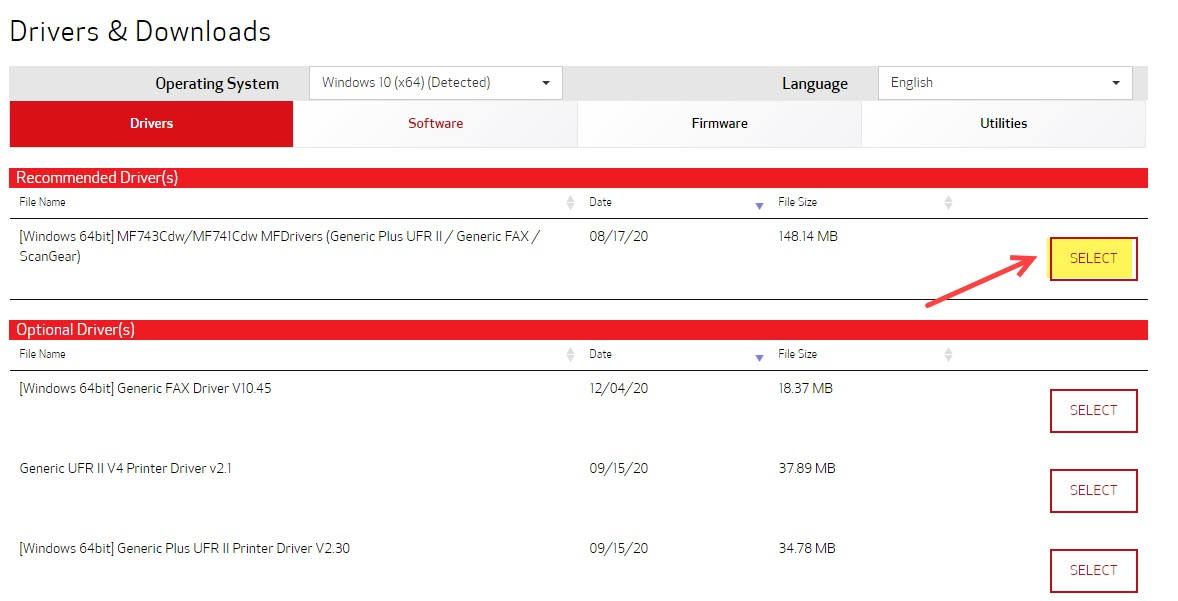
4) A letöltés után futtassa az illesztőprogram fájlt, és fejezze be a telepítést.
5) Indítsa újra a számítógépet, hogy a változások teljes mértékben érvényesüljenek.
Opció 3. Töltse le automatikusan az illesztőprogramot
Ha nincs ideje, türelme vagy képességei az illesztőprogram manuális frissítésére, akkor automatikusan megteheti Driver Easy .
Driver Easy automatikusan felismeri a rendszerét, és megtalálja a megfelelő illesztőprogramokat. Nem kell pontosan tudnia, hogy a számítógépe melyik rendszert futtatja, nem kell kockáztatnia a rossz illesztőprogram letöltését és telepítését, és nem kell aggódnia, hogy hibát követ el a telepítés során.
Letöltheti és telepítheti az illesztőprogramokat a Free vagy a Mert a Driver Easy verziója. De a Pro verzióval csak 2 kattintás szükséges (és megkapja teljes támogatás és a 30 napos pénzvisszafizetési garancia ):
1) Letöltés és telepítse Driver Easy .
2) Fuss Driver Easy és kattintson a gombra Szkenneld most gomb. A Driver Easy majd átvizsgálja a számítógépet, és észleli a problémás illesztőprogramokat.
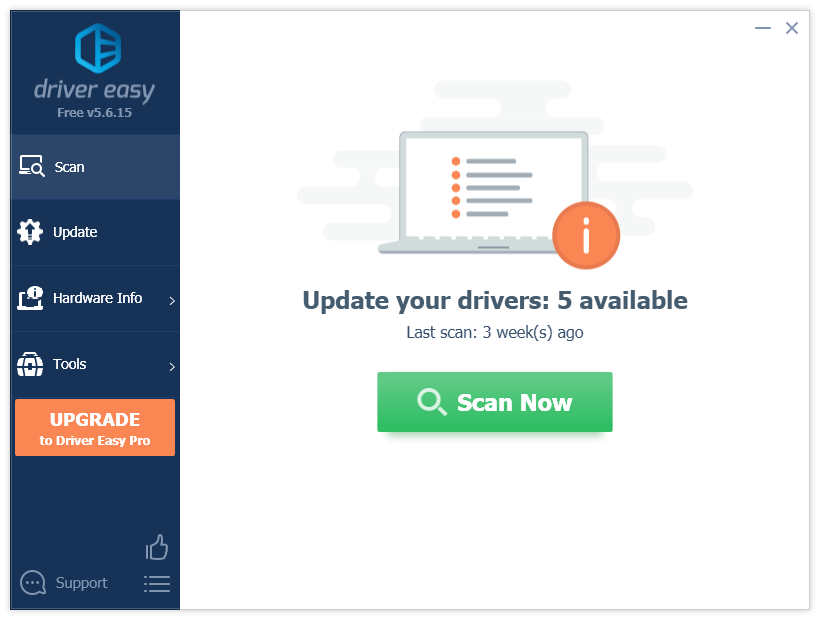
3) Kattintson a gombra Frissítés gombra a megjelölt illesztőprogram mellett, hogy automatikusan letöltse az illesztőprogram megfelelő verzióját, majd manuálisan telepítheti (ezt az INGYENES verzióval is megteheti).

Vagy kattintson Mindent frissíteni az összes hiányzó vagy elavult illesztőprogram megfelelő verziójának automatikus letöltéséhez és telepítéséhez. (Ehhez szükség van a Pro verzió amely teljes támogatással és 30 napos pénzvisszafizetési garanciával jár. Amikor az Összes frissítése gombra kattint, a rendszer frissítést kér.)
4) Állítsa be újra számítógépét, hogy a változtatások életbe lépjenek.
A Driver Easy Pro verziója teljes technikai támogatással érkezik.Ha segítségre van szüksége, vegye fel a kapcsolatot A Driver Easy támogató csapata nál nél support@letmeknow.ch .
Itt van - három módszer a Canon MF743CDW nyomtatóillesztő frissítésére. Ha kérdése van, dobjon nekünk egy sort.

![Valorant „Graphics Driver Crashed” hiba [Gyors javítás]](https://letmeknow.ch/img/knowledge/03/valorant-graphics-driver-crashed-error.jpg)

![[Javítva] A Sea of Thieves hangcsevegés nem működik a PC-n](https://letmeknow.ch/img/sound-issues/64/sea-thieves-voice-chat-not-working-pc.jpg)
![[MEGOLDVA] Mass Effect Legendary Edition dadogás](https://letmeknow.ch/img/program-issues/23/mass-effect-legendary-edition-stuttering.jpg)

